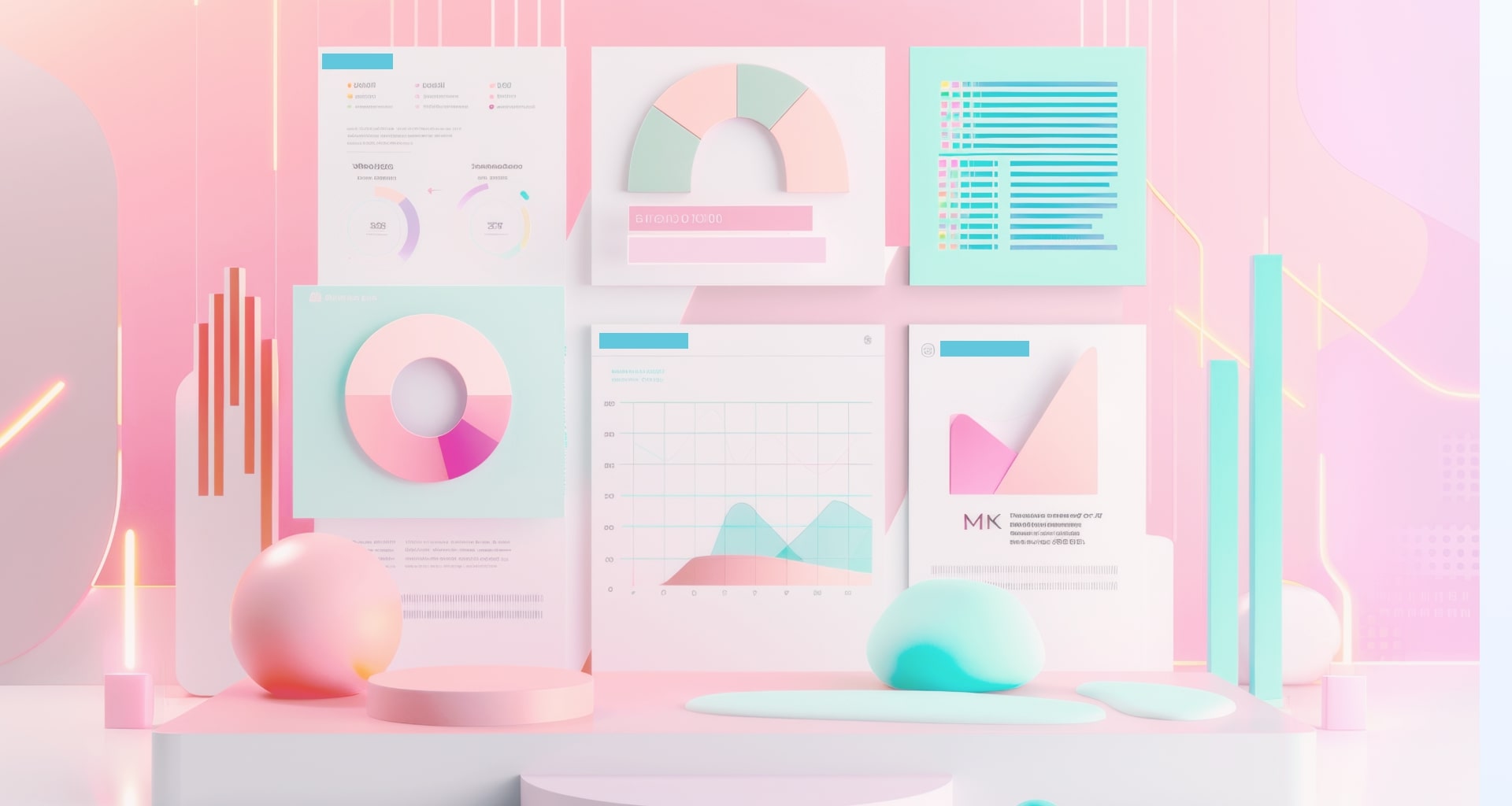Je hebt net uren besteed aan het maken van de perfecte presentatie in Canva – voor een belangrijke pitch voor een klant, een universiteitsproject of een belangrijke teamvergadering.
De kleuren zijn perfect, de lettertypen zijn perfect en het ontwerp? Kusje van de chef.
Maar dan komt de realiteit.
Je moet de presentatie delen met een collega die niet in je Canva-team zit.
Misschien sta je op het punt om hem offline te presenteren, maar kom je erachter dat Canva een internetverbinding nodig heeft.
Of erger nog – je baas heeft net een lastminuteverzoek gestuurd: "Kun je nog een paar kleine aanpassingen doen in PowerPoint?"
Oei. Dilemma opgelost.
Kan een Canva-presentatie worden gedownload als PowerPoint?
Nu ben je op zoek naar een oplossing en vraag je je af of je alles handmatig opnieuw moet maken of het risico moet nemen om screenshots van dia's te maken en er dan mee te stoppen.
Maar voordat je je in die valkuil stort, is hier het goede nieuws: met Canva kun je diapresentaties downloaden als PowerPoint (.PPTX).
Het minder goede nieuws?
De overgang is niet altijd naadloos. Lettertypen kunnen verschuiven, animaties kunnen verdwijnen en plotseling ziet dat pixelperfecte ontwerp er niet meer zo perfect uit.
Gelukkig is er een betere manier. MobiSlides maakt PowerPoint-conversie soepeler, sneller en probleemloos (maar daarover later meer).
In deze handleiding leggen we je uit hoe je een Canva-ontwerp downloadt als PowerPoint-presentatie. Laten we meteen beginnen!
Kan een Canva-presentatie worden gedownload als PowerPoint?
Jazeker! Of je nu een gratis account of Canva Pro gebruikt, deze functie is voor iedereen beschikbaar. Je hoeft ook geen verborgen betaalmuur of upgrades te gebruiken.
Laten we eerlijk zijn: Canva-presentaties zijn een droom om te maken.
De drag-and-drop-ontwerptools, prachtige sjablonen en eenvoudige aanpassingsmogelijkheden van het platform maken het een populaire keuze voor zowel professionals als gewone gebruikers.
Maar hier is het punt: soms is een .PPTX de enige oplossing.
Gelukkig is het snel en eenvoudig om Canva-ontwerpen naar PowerPoint te converteren.
Stapsgewijze handleiding voor het downloaden van een Canva-presentatie als PowerPoint
Het downloaden van je Canva-ontwerp als PowerPoint-presentatie kost slechts een paar klikken.
Stap 1: Open je Canva-ontwerp
Log in op Canva en open de presentatie die je wilt converteren. Zorg ervoor dat al je dia's (en masterslides ) definitief zijn voordat je ze exporteert.
Stap 2: Klik op de knop "Delen"
Klik in de rechterbovenhoek van je Canva-editor op de knop "Delen". Dit opent een menu met verschillende exportopties.
Stap 3: Selecteer "Downloaden"
Klik in het dropdownmenu op "Downloaden".
Stap 4: Kies "PowerPoint (.PPTX)" als bestandstype
Selecteer onder de sectie "PowerPoint (.PPTX)".
Stap 5: Klik op "Downloaden" en wacht tot het bestand is geconverteerd
Klik op de knop "Downloaden" en Canva begint met het verwerken van je bestand. Zodra het bestand klaar is, wordt je .PPTX-bestand gedownload naar je computer.
BONUStip: Controleer op opmaakwijzigingen
Sommige ontwerpelementen worden mogelijk niet perfect overgezet naar PowerPoint. Controleer je dia's nogmaals en breng indien nodig kleine aanpassingen aan.
Kun je een Canva-presentatie converteren naar PowerPoint nadat je deze hebt gedownload?
Je hebt je Canva-ontwerp succesvol gedownload als PowerPoint-presentatie, maar je moet nu een paar dingen aanpassen. Wat nu?
Uw .PPTX is volledig bewerkbaar in Microsoft en alle andere PowerPoint-compatibele software .
Maar wat als er iets niet klopt? Probeer dan deze snelle oplossingen:
Worden lettertypen niet correct weergegeven? Vervang ze door een vergelijkbaar lettertype in PowerPoint.
Lay-out niet goed uitgelijnd? Pas elementen handmatig aan door ze naar de gewenste plaats te slepen.
Ontbrekende animaties? De effecten van Canva worden niet altijd overgedragen, dus voeg ze opnieuw toe in PowerPoint.
Wordt
bestand niet goed geopend? Download het opnieuw vanuit Canva of exporteer het eerst als PDF. Gebruik vervolgens een online PDF-naar-PPT-converter (zoals MobiPDF) als tijdelijke oplossing.
Heb je in plaats daarvan een snelle ontwerpoplossing nodig? Je kunt elementen uit Canva kopiëren en plakken in PowerPoint (ze worden dan afbeeldingen) of screenshots maken en deze invoegen als statische dia's.
Nadelen van het converteren van Canva-presentaties naar PowerPoint
Stel je voor dat je Canva naar PowerPoint converteert en plotseling:
Je animaties, overgangen of interactieve elementen verdwijnen.
Lettertypen en lay-outs veranderen onverwacht, waardoor je hele ontwerp in de war raakt.
De bestandsgrootte neemt toe, waardoor het traag en onhandig wordt.
PowerPoint begint te haperen, precies op het moment dat je het soepel wilt laten werken.
Offline bewerken is niet zo naadloos als met een native PowerPoint.
Stel je nu voor dat dit allemaal gebeurt enkele minuten voordat je presentatie moet worden ingeleverd. Je workflow? Verstoord. Je tijd? Verspild aan last-minute oplossingen.
We hebben een aantal oplossingen besproken, maar laten we eerlijk zijn: zou het niet geweldig zijn als je helemaal niets hoefde te repareren?
Waarom MobiSlides een slimmer alternatief zou kunnen zijn
Waarom zou je geen presentaties maken die vanaf het begin werken? MobiSlides is een krachtige presentatietool waarmee je eenvoudig dia's kunt maken, bewerken en exporteren.
Dankzij de naadloze PowerPoint-compatibiliteit en een intuïtieve interface kun je je concentreren op je content – niet op het oplossen van conversieproblemen.
Gemaakt voor moeiteloze presentaties
Aan de slag gaan met MobiSlides is eenvoudig – of u nu een kant-en-klare sjabloon gebruikt of uw dia's helemaal zelf samenstelt. Zodra u ermee aan de slag bent, zorgen de volgende functies voor een soepele workflow:
Naadloze PowerPoint-compatibiliteit - open, bewerk en download PowerPoint-bestanden zonder verlies van opmaak, overgangen of lay-outs.
Platformonafhankelijke toegang - werk overal aan uw dia's. MobiSlides is beschikbaar voor Windows, iOS en Android.
Slimme conversietools - exporteer uw dia's met één klik naar PowerPoint of PDF, waardoor samenwerken en delen moeiteloos wordt.
Voor wie is MobiSlides geschikt?
MobiSlides stroomlijnt je workflow van begin tot eind. Ideaal voor:
Professionals - geen last-minute aanpassingen meer. Exporteer presentaties met hun originele ontwerp en overgangen, wat tijd en moeite bespaart.
Studenten - werk aan presentatiebestanden op elk apparaat, of je nu een project voorbereidt of een scriptie verdedigt.
Freelancers en creatievelingen - schakel eenvoudig tussen Canva-, PowerPoint- en PDF-formaten zonder je zorgen te maken over ontwerpwijzigingen of verloren elementen.
Presentaties maken en exporteren met MobiSlides
Het maken van een professionele presentatie in MobiSlides is eenvoudig, of je nu helemaal opnieuw begint of een sjabloon gebruikt.
Stap 1: Open MobiSlides en maak een nieuwe presentatie
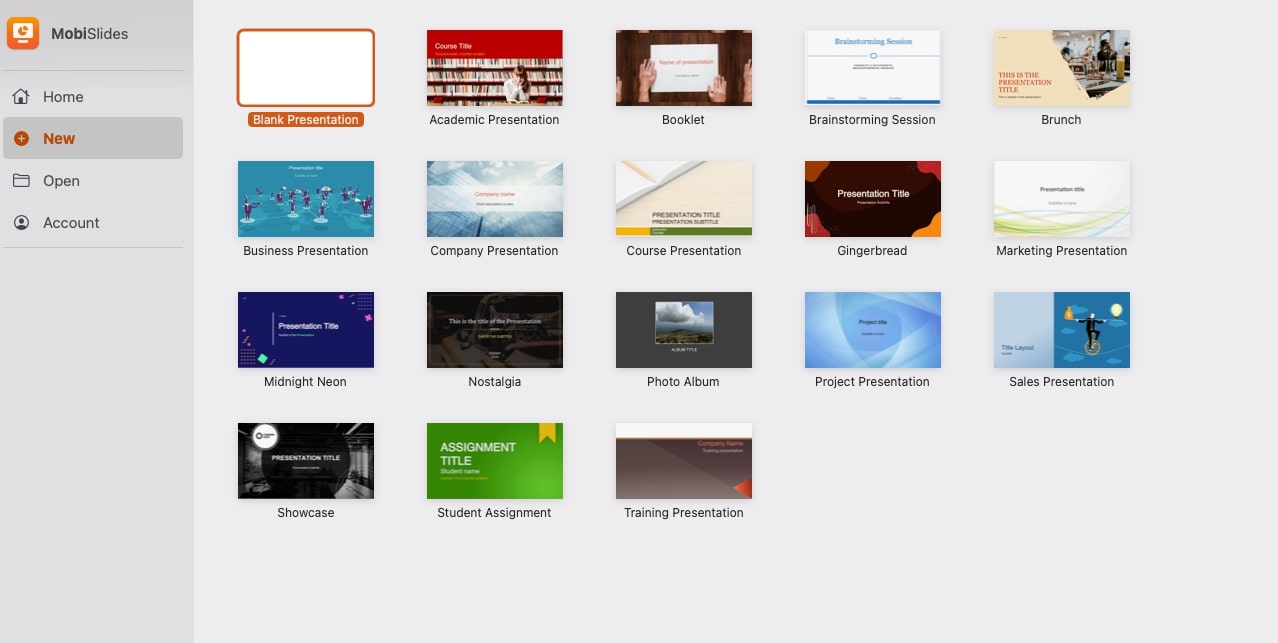
Open de MobiSlides-app en klik op Nieuwe presentatie . U kunt beginnen met een leeg canvas of kiezen uit kant-en-klare presentatiesjablonen om het ontwerpproces te versnellen.
Stap 2: Pas uw dia's eenvoudig aan
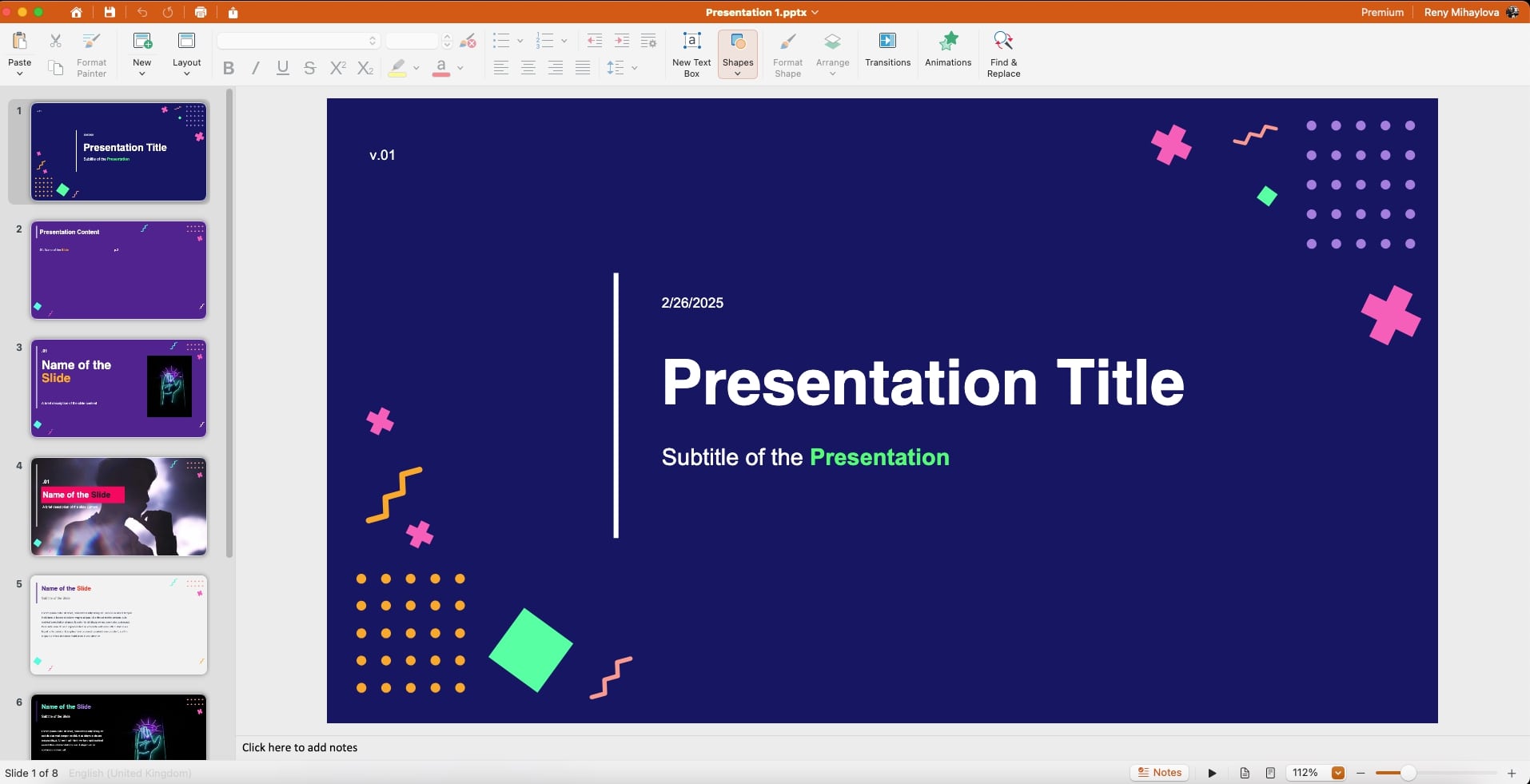
MobiSlides biedt intuïtieve drag-and-drop tools voor het toevoegen van tekst, afbeeldingen, diagrammen en overgangen. Gebruik de ingebouwde ontwerpelementen om dia's te maken die passen bij uw stijl of merk.
Stap 3: Exporteer met één klik als PowerPoint-bestand
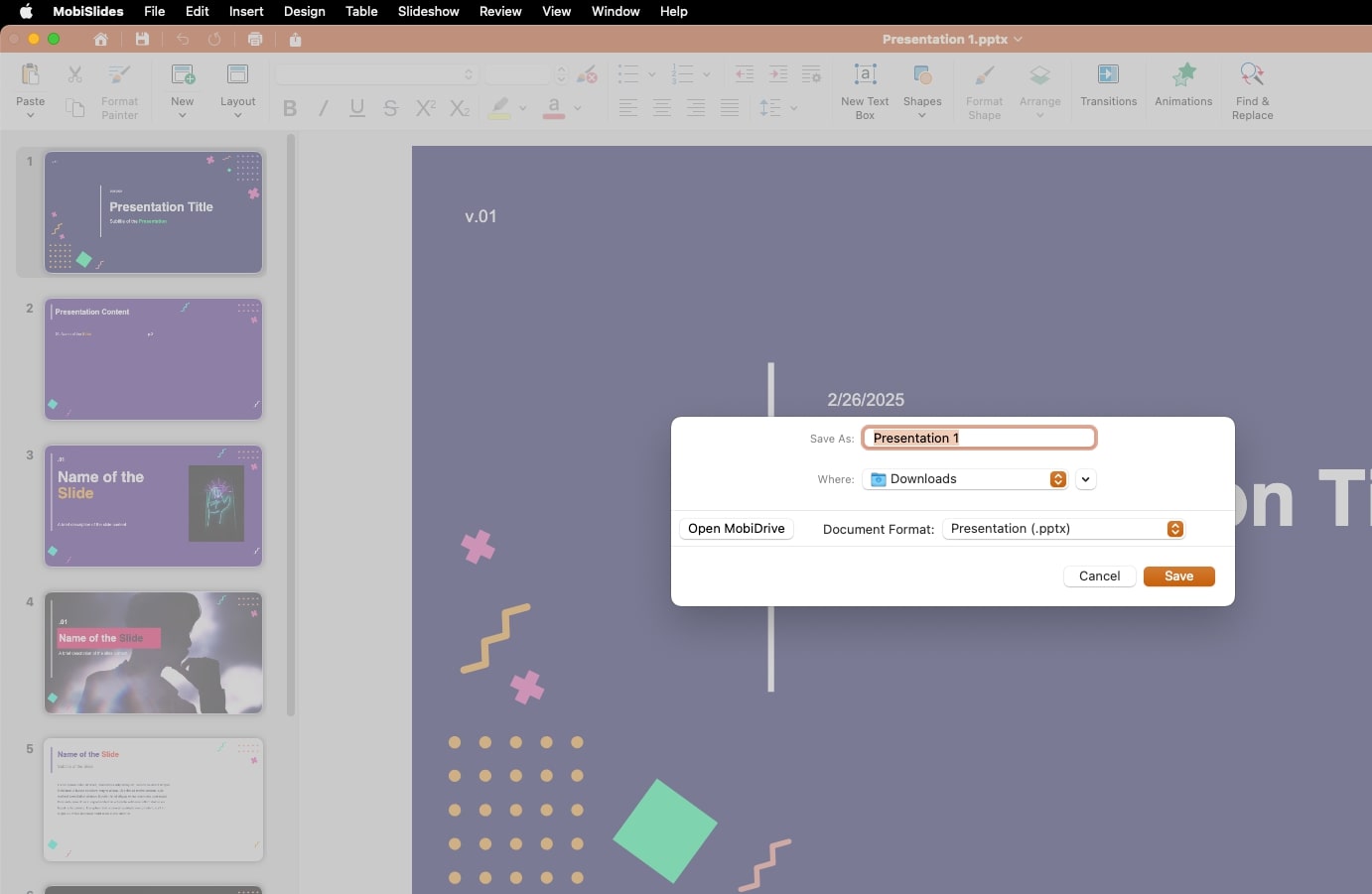
Wanneer uw presentatie klaar is, gaat u naar Bestand → Opslaan als... , selecteert u Presentatie (.pptx) en klikt u op Opslaan . Uw bestand behoudt de interactieve elementen, lay-outs en opmaak, waardoor u het naadloos kunt bewerken in Microsoft PowerPoint.
Stap 4: Direct delen of samenwerken
Met MobiSlides kunt u uw presentatie eenvoudig delen met collega's of klanten. Selecteer Open MobiDrive en klik in het volgende menu op Opslaan om uw presentatie te uploaden naar de door u aangewezen cloudruimte.

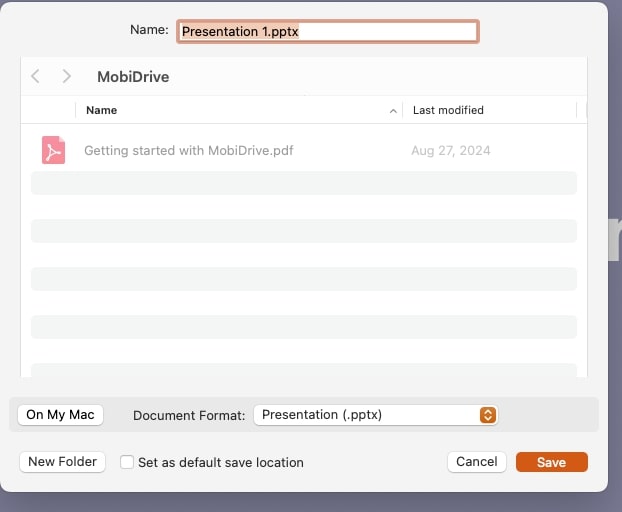
2. Selecteer vanuit Delen hoe u wilt dat uw document wordt geopend en u bent klaar.
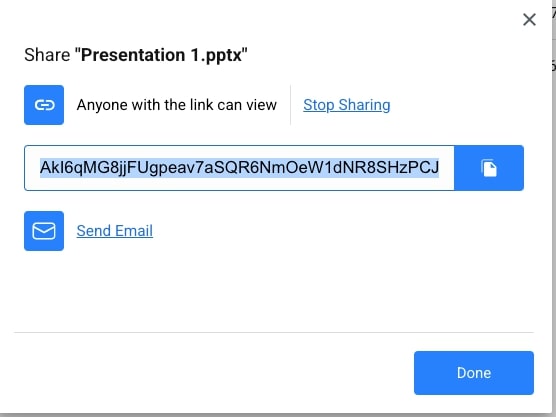
Veelgestelde vragen
Converteert Canva presentaties naadloos naar PowerPoint?
Met Canva kun je presentaties downloaden als .PPTX-bestanden, maar de conversie is niet altijd perfect.
Als je een vloeiendere overgang wilt zonder opmaakproblemen, zorgt MobiSlides ervoor dat je dia's intact blijven bij het exporteren naar PowerPoint.
Kan ik Canva-dia's combineren met PowerPoint in dezelfde presentatie?
Ja! Je kunt Canva-dia's invoegen in een PowerPoint-presentatie door ze te downloaden als .PPTX en toe te voegen aan een bestaande presentatie.
Houd er rekening mee dat er mogelijk wat ontwerpaanpassingen nodig zijn voor een naadloze look.
Als je vanaf het begin een betere PowerPoint-compatibiliteit wilt, maakt MobiSlides het gemakkelijk om met beide formaten te werken.
Waarom veranderen Canva-lettertypen, lay-outs of animaties in PowerPoint?
Canva en PowerPoint gebruiken verschillende lettertypebibliotheken en animatie-effecten, wat kan leiden tot wijzigingen bij het converteren van bestanden.
Waarom is mijn Canva-naar-PowerPoint-presentatie zo groot en hoe kan ik deze verkleinen?
Grote afbeeldingen, video's en ontwerpelementen kunnen je PowerPoint-presentatie zwaar maken. Om deze te verkleinen:
Comprimeer afbeeldingen in PowerPoint met de tool Afbeeldingen comprimeren .
Verwijder onnodige ontwerpelementen voordat u exporteert vanuit Canva.
Exporteer als PDF als u het bestand niet hoeft te bewerken.
Is Canva of PowerPoint beter voor B2B-aanbiedingen?
Het hangt af van uw behoeften. Canva is geweldig voor opvallende beelden, terwijl PowerPoint meer flexibiliteit biedt voor interactieve presentaties met veel data.
Als u op zoek bent naar een tool die zowel design als functionaliteit combineert, kunt u met MobiSlides professionele dia's maken en tegelijkertijd zorgen voor soepele PowerPoint-exporten.
Conclusie
Kortom, je kunt inderdaad een Canva-ontwerp downloaden als PowerPoint-presentatie, maar zoals we hebben gezien, verloopt het proces niet altijd soepel.
Lettertypen kunnen verschuiven, animaties kunnen verdwijnen, lay-outs moeten mogelijk worden aangepast en bestandsgroottes kunnen onhandelbaar worden. Deze kleine maar frustrerende problemen kunnen je vertragen, vooral wanneer je een strakke deadline hebt.
Dus in plaats van extra tijd te besteden aan het oplossen van opmaakproblemen, waarom zou je geen tool gebruiken die het vanaf het begin goed doet?
Met MobiSlides kun je naadloos professionele presentaties maken en exporteren, zodat ontwerpen, overgangen en lay-outs intact blijven – geen extra werk nodig.
Probeer MobiSlides vandaag nog en til je presentaties naar een hoger niveau!